1、打开一张照片,并且CTRL+J进行快速复制

2、新建色彩平衡调整图层(右下角第四个图标),根据自己的感觉调整,因为每一张图都是不同的

3、完成后效果实际上就不错了

4、新建色相饱和度调整图层,降低一些饱和度
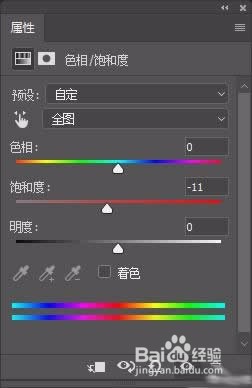
5、新建自然饱和度调整图层
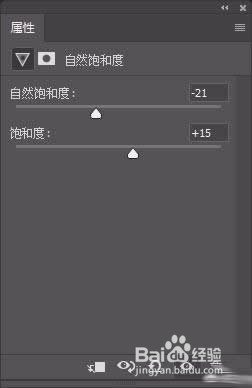
6、完成后效果自己感觉比较柔和即可

7、很多韩风照片都有烟雾效果,我们下载一张烟雾素材进来
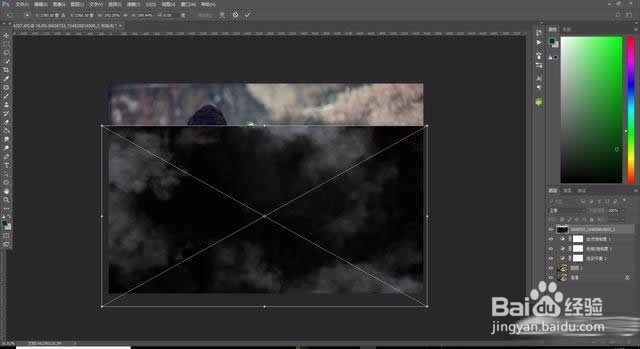
8、图层模式改为【滤色】

9、点击右下角第三个图标添加蒙板,擦去不要的部分

10、最后保存导出


时间:2024-11-03 06:26:08
1、打开一张照片,并且CTRL+J进行快速复制

2、新建色彩平衡调整图层(右下角第四个图标),根据自己的感觉调整,因为每一张图都是不同的

3、完成后效果实际上就不错了

4、新建色相饱和度调整图层,降低一些饱和度
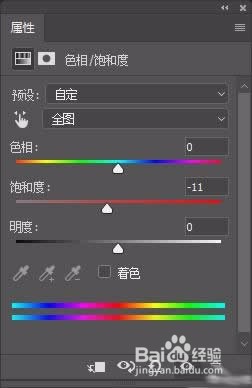
5、新建自然饱和度调整图层
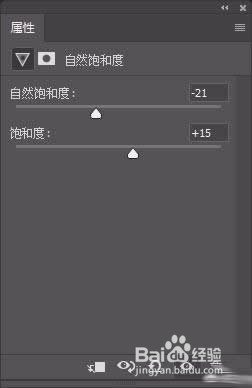
6、完成后效果自己感觉比较柔和即可

7、很多韩风照片都有烟雾效果,我们下载一张烟雾素材进来
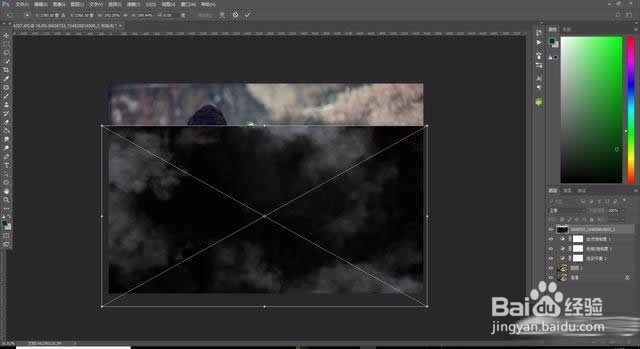
8、图层模式改为【滤色】

9、点击右下角第三个图标添加蒙板,擦去不要的部分

10、最后保存导出


